Với bài viết này, FoneSmart sẽ hướng dẫn cho bạn cách cài video làm mình hình khoá cho iPhone đơn giản nhất nhé.

1. Cách đặt video làm hình nền điện thoại iPhone bằng TikTok
Bước 1: Đầu tiên bạn hãy tải về và cài đặt ứng dụng TikTok cho iPhone.

Bước 2: Bạn vào TikTok > chọn Tải lên video > chọn Tải lên.

Bước 3: Bạn chọn Tiếp > Chọn Đăng để chia sẻ video.

Bước 4: Sau đó bạn vào video vừa mới chia sẻ > chọn biểu tượng Thêm > kéo chọn Live Photo để tải về.

Bước 5: Bạn vào Ảnh > chọn Live Photo vừa mới tải về > chọn biểu tượng Chia sẻ > chọn Dùng làm hình nền.
.png)
Bước 6: Sau đó bạn chọn Xong. chọn Đặt làm cặp hình nền.

2. Cài video làm hình nền điện thoại bằng tính năng Live Photo
Bước 1: Bạn vào Cài đặt, chọn Hình nền và sau đó nhấn vào mục Chọn hình nền mới.

Bước 2: Tiếp theo, bạn chạm vào mục Live, sau đó chọn một ảnh Live.

Bước 3: Chạm vào Thiết lập, sau đó chọn Đặt Màn hình Khóa, Đặt Màn hình chính hoặc có thể chọn Đặt cả hai (áp dụng cho cả màn hình khóa và màn hình chính).

3. Cài video làm hình nền điện thoại bằng ứng dụng intoLive
- Link tải ứng dụng intoLive cho điện thoại iOS: Tại đây
Bước 1: Đầu tiên, bạn mở ứng dụng intoLive > Chọn Cho phép truy cập vào tất cả ảnh > Chọn video mà bạn muốn đặt làm hình nền.

Bước 2: Ở giao diện tiếp theo, bạn có thể chỉnh sửa video, sau đó nhấn Thực hiện ở góc phải phía trên màn hình > Chọn vào Không lặp lại.

Bước 3: Tiếp theo, bạn nhấn vào Lưu Live Photo.

Bước 4: Nhấn vào biểu tượng Tuỳ chọn ở góc trái dưới màn hình > Chọn Dùng làm hình nền.

Bước 5: Cuối cùng bạn chọn vào Thiết lập, sau đó chọn Đặt Màn hình Khóa, Đặt Màn hình chính hoặc có thể chọn Đặt cả hai (áp dụng cho cả màn hình khóa và màn hình chính) là hoàn tất.

4. Cài video làm hình nền điện thoại bằng ứng dụng PicPlayPost
- Link tải ứng dụng PicPlayPost cho điện thoại iOS
Bước 1: Sau khi tải và cài đặt ứng dụng, bạn mở ứng dụng PicPlayPost > Chọn vào mục Dự án mới > Chọn Cho phép truy cập vào tất cả ảnh.

Bước 2: Tiếp theo, trong mục Chọn loại dự án, bạn nhấn chọn Tạo một bộ phim hoặc bản trình chiếu. Tại trang Chọn tỷ lệ, bạn chọn vào kích thước 9:16 (phù hợp với điện thoại iPhone).

Bước 3: Nhấn vào biểu tượng dấu cộng ở góc trái dưới màn hình để thêm video. Sau đó, cửa sổ Chọn bố cục xuất hiện, bạn chọn bố cục Toàn màn hình.

Bước 4: Tiếp theo, bạn chọn video bạn muốn cài làm hình nền và nhấn Tiếp theo. Tại đây, bạn có thể chỉnh sửa lại video và nhấn Chia sẻ.

Bước 5: Chọn Tiếp tục với Watermark và sau đó chọn vào CAMERA ROLL.

Bước 6: Bạn chọn vào Ảnh trực tiếp/Hình nền thì video sẽ được chuyển sang dạng Live Photo. Sau đó, bạn tiến hành cài đặt tương tự như Bước 4 và Bước 5 của Phần 2.








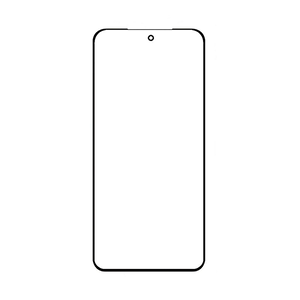
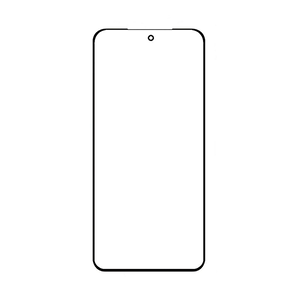









TVQuản trị viênQuản trị viên
Xin chào quý khách. Quý khách hãy để lại bình luận, chúng tôi sẽ phản hồi sớm